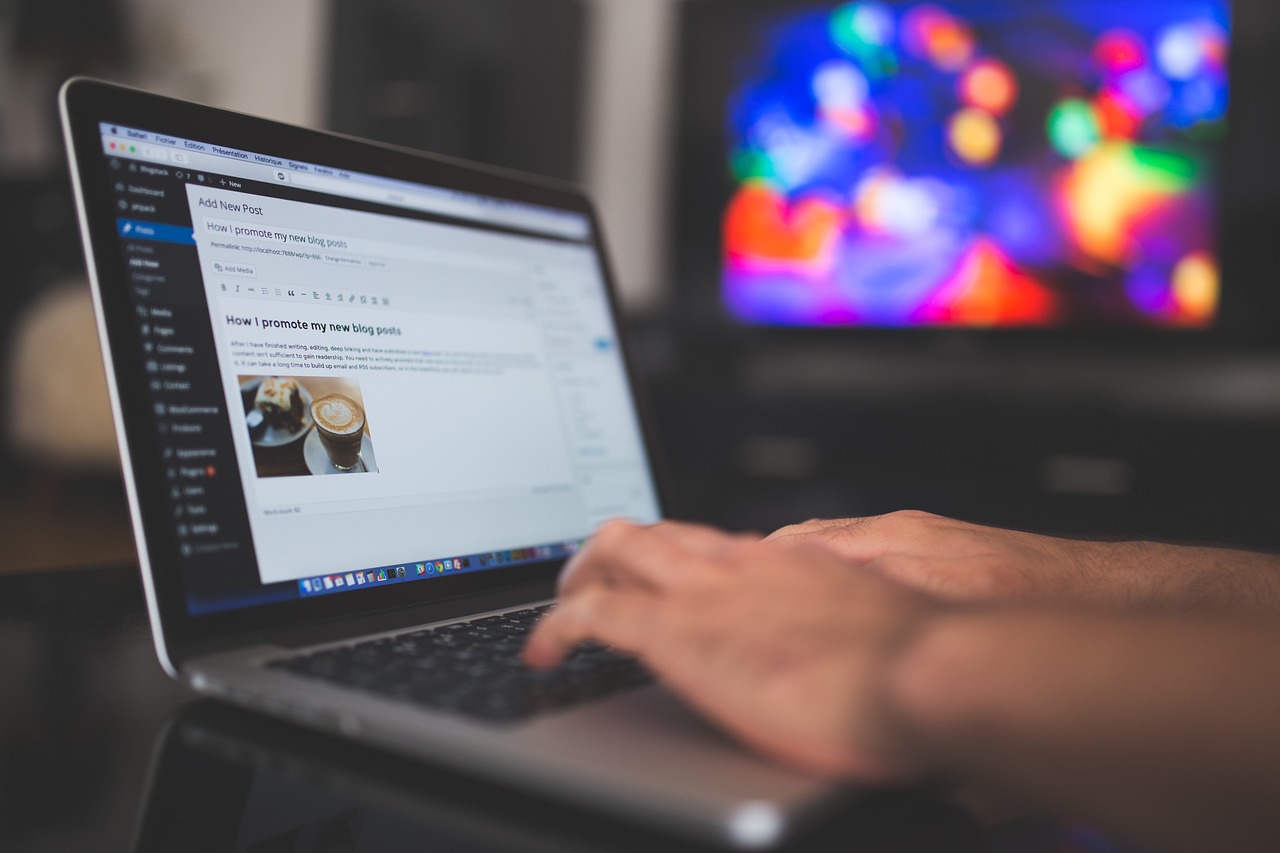
개요
윈도우10에서 프린터를 사용하기 위해서는 프린터 드라이버가 필요합니다. 프린터 드라이버는 프린터와 컴퓨터의 통신을 가능하게 해주는 소프트웨어입니다. 프린터 드라이버가 설치되어 있지 않으면 프린터가 정상적으로 작동하지 않습니다.
이 문서에서는 윈도우10에서 프린터 드라이버를 설치하는 방법을 단계별로 안내합니다.
준비물
- 프린터
- USB 케이블 또는 네트워크 케이블
- 프린터 드라이버 파일
방법
1. 프린터 드라이버 다운로드
먼저 프린터 제조업체의 웹사이트에서 프린터 드라이버 파일을 다운로드합니다. 프린터 모델과 윈도우10의 버전에 맞는 드라이버를 다운로드해야 합니다.
2. 프린터 드라이버 설치
프린터 드라이버 파일을 다운로드한 후 다음 단계에 따라 설치합니다.
- 다운로드한 드라이버 파일을 더블 클릭합니다.
- 화면의 지시에 따라 드라이버를 설치합니다.
3. 프린터 추가
프린터 드라이버가 설치되면 다음 단계에 따라 프린터를 추가합니다.
- 작업 표시줄의 검색 아이콘을 클릭하고 "장치 추가"를 입력합니다.
- "프린터 또는 스캐너 추가"를 클릭합니다.
- "새 프린터 추가"를 클릭합니다.
- 프린터 모델을 선택하고 "다음"을 클릭합니다.
- 프린터가 연결된 방법을 선택하고 "다음"을 클릭합니다.
- 프린터가 정상적으로 작동하는지 확인하고 "설치"를 클릭합니다.
추가 정보
프린터 드라이버 자동 설치
윈도우10에서는 프린터 드라이버를 자동으로 검색하고 설치할 수 있습니다. 프린터를 처음 연결하면 윈도우10이 자동으로 프린터 드라이버를 검색하고 설치합니다.
프린터 드라이버 수동 설치
프린터 드라이버를 자동으로 설치할 수 없는 경우 수동으로 설치할 수 있습니다. 프린터 드라이버 파일을 다운로드한 후 다음 단계에 따라 수동으로 설치합니다.
- 제어판을 엽니다.
- "장치 및 프린터"를 클릭합니다.
- "프린터 추가"를 클릭합니다.
- "사용 가능한 프린터 목록에서 선택"을 클릭합니다.
- "프린터가 목록에 표시되지 않습니다."를 클릭합니다.
- "프린터 추가"를 클릭합니다.
- "로컬 프린터 또는 네트워크 프린터 추가"를 클릭합니다.
- "프린터 포트 선택"을 클릭합니다.
- "로컬 포트"를 선택하고 "새 포트"를 클릭합니다.
- "포트 이름"에 "LPT1"을 입력하고 "다음"을 클릭합니다.
- "프린터 소프트웨어 선택"을 클릭합니다.
- "내 프린터가 목록에 없습니다."를 클릭합니다.
- "파일로 프린터 드라이버 설치"를 클릭합니다.
- 프린터 드라이버 파일을 선택하고 "열기"를 클릭합니다.
- 프린터가 정상적으로 작동하는지 확인하고 "설치"를 클릭합니다.
프린터 드라이버 업데이트
새로운 프린터 드라이버가 출시되면 업데이트하여 프린터의 성능과 안정성을 향상시킬 수 있습니다. 프린터 제조업체의 웹사이트에서 최신 프린터 드라이버를 다운로드하여 설치합니다.
FAQ
프린터 드라이버를 설치했는데 프린터가 인쇄되지 않습니다.
프린터가 인쇄되지 않는 경우 다음을 확인합니다.